Cómo Agregar un Servicio Compartido para una Red de Sucursales en DIKIDI
Última modificación:
La función “Servicio de red” te ayuda a gestionar de forma centralizada tu lista de precios en todas las sucursales. Ahora puedes crear y editar servicios una sola vez — con precios, descripciones y configuraciones compartidas que se aplican automáticamente a todas las ubicaciones seleccionadas de la red.
Cómo agregar nuevos servicios a las sucursales
1️⃣ Ve a Red → Configuración → Servicios.

2️⃣ Agrega un nuevo servicio — personal o grupal.

3️⃣ Crea el servicio: añade el nombre, la foto y la descripción si es necesario.

4️⃣ Agrega una categoría para tu servicio. Puedes crear una nueva si lo necesitas.

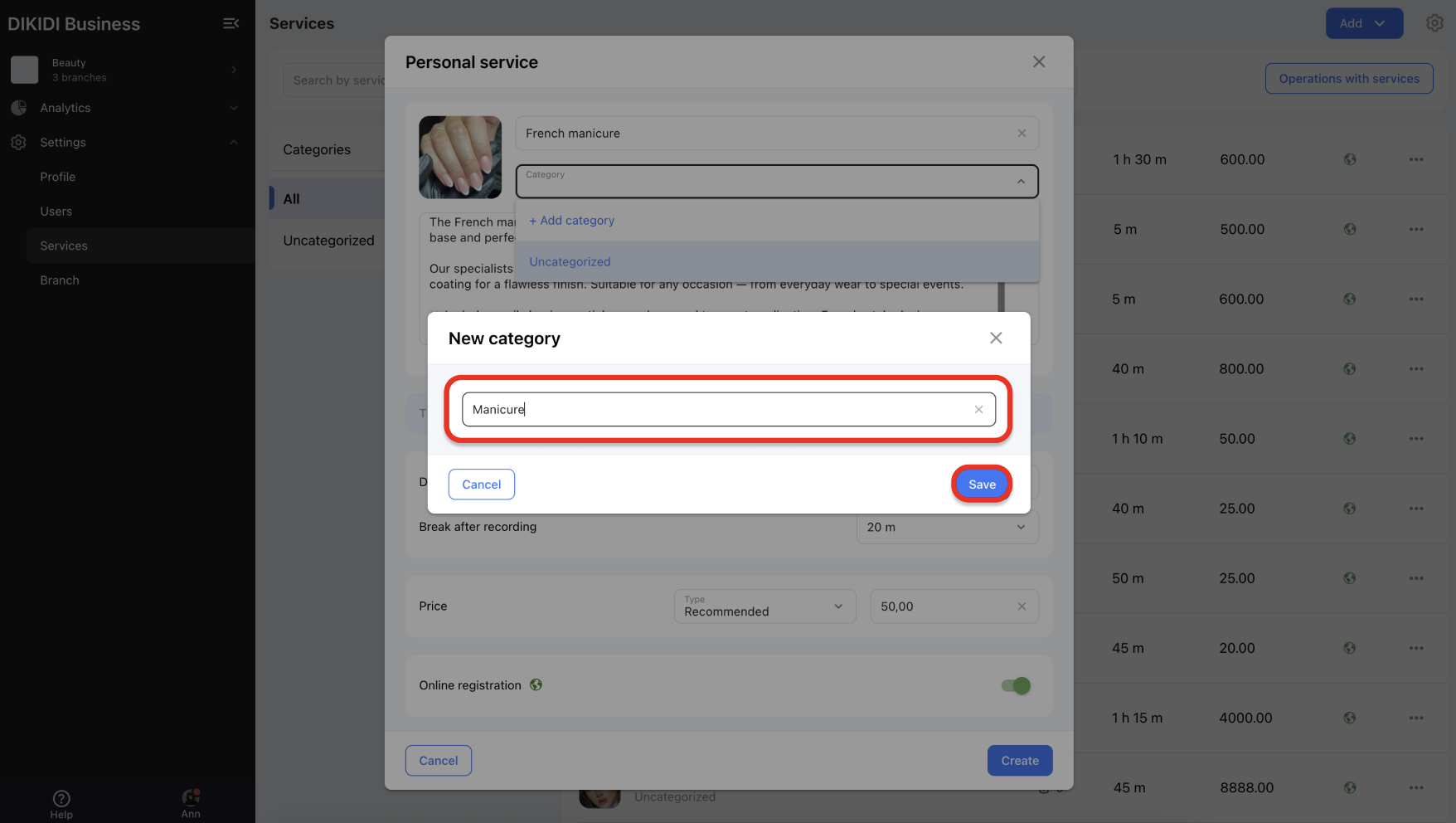
5️⃣ Establece la duración del servicio. Si se requiere un descanso después de la cita, añádelo también.

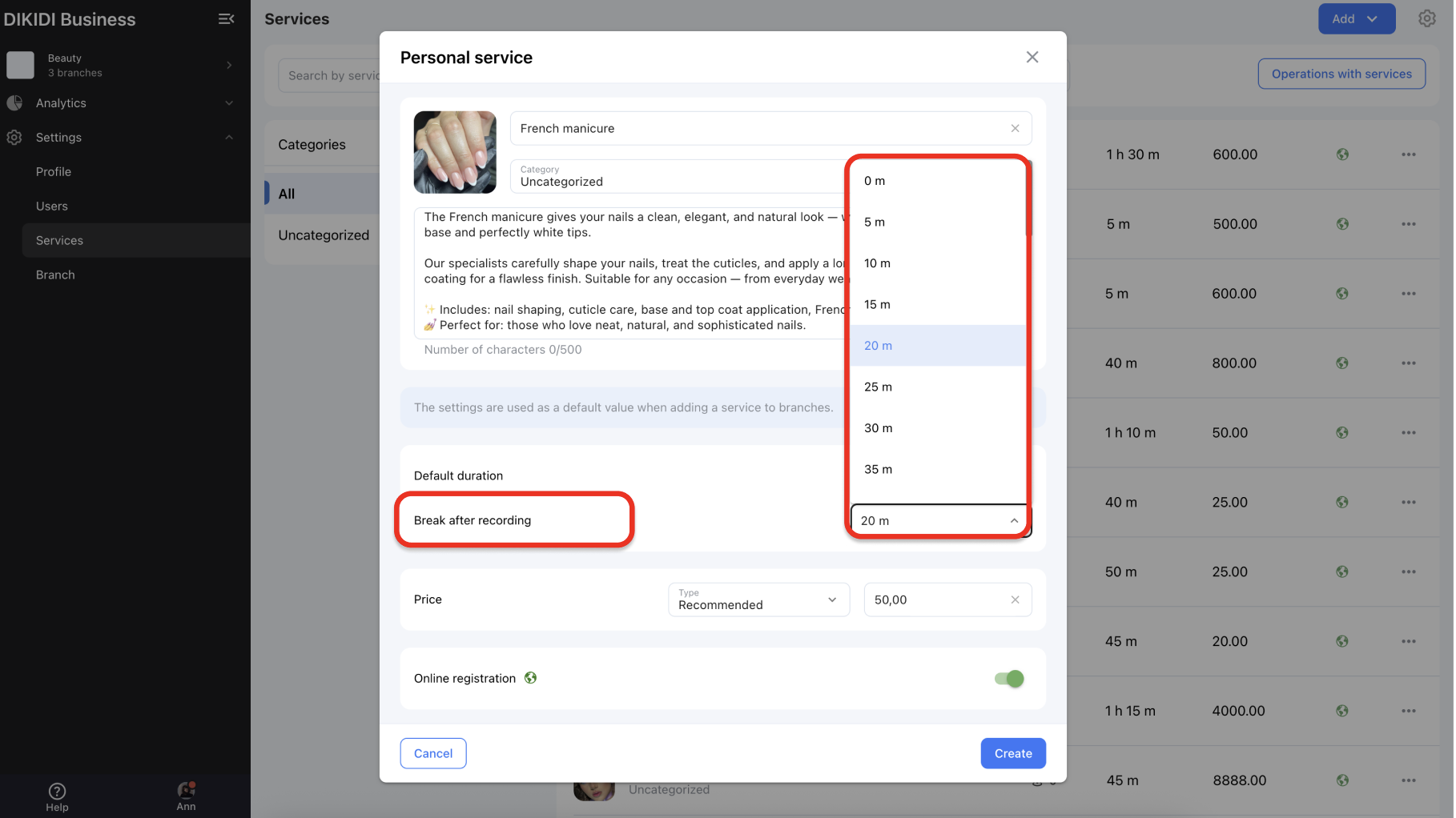
6️⃣ Elige el tipo de precio:
-
Precio recomendado — permite que las sucursales editen los precios para sus empleados. Si seleccionas esta opción, ingresa el costo del servicio con un número.
-
Gratuito — significa que el servicio se ofrece sin costo en todas las sucursales.
El interruptor de “Reserva online” está activado por defecto, lo que permite a los clientes reservar el nuevo servicio a través de la plataforma.

7️⃣ Haz clic en Crear para agregar el servicio.

Tu nuevo servicio ahora aparecerá en la lista de servicios de red y estará disponible en las categorías seleccionadas.
Si creaste una nueva categoría, también aparecerá en la pantalla.

Ahora puedes agregar el nuevo servicio a las sucursales necesarias.
8️⃣ Selecciona el servicio que deseas agregar.

9️⃣ Ve a la sección Sucursales y añade una nueva sucursal.


🔟 También puedes seleccionar varias ubicaciones a la vez. Haz clic en Agregar para guardar los cambios.
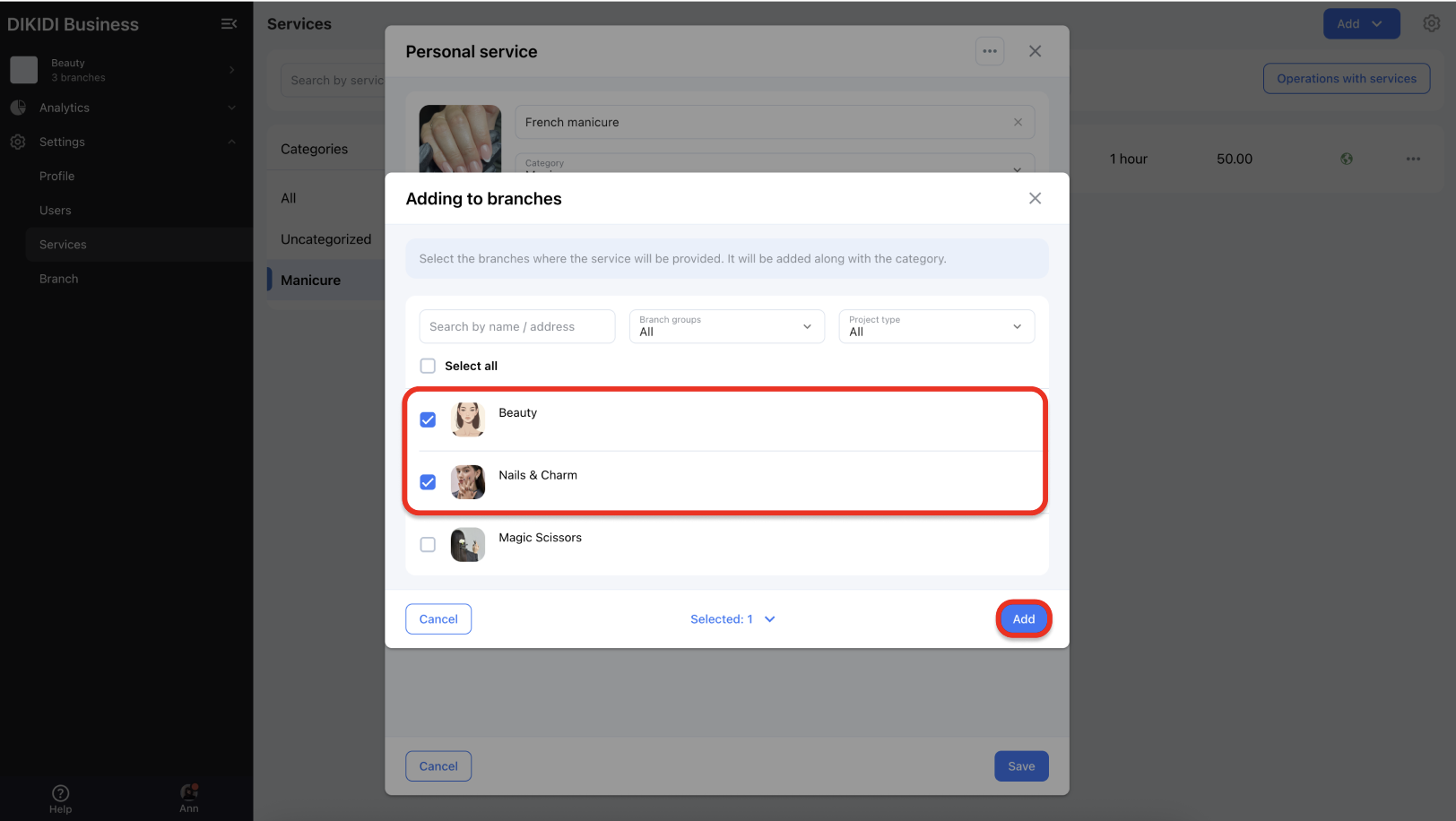
El nuevo servicio ahora estará disponible en todas las sucursales seleccionadas.

Cómo agregar un servicio a una nueva sucursal
A veces puede ser necesario agregar un servicio que ya existe en otra sucursal.
1️⃣ Para agregar un servicio existente a una nueva sucursal, ve a Red → Configuración → Servicios.
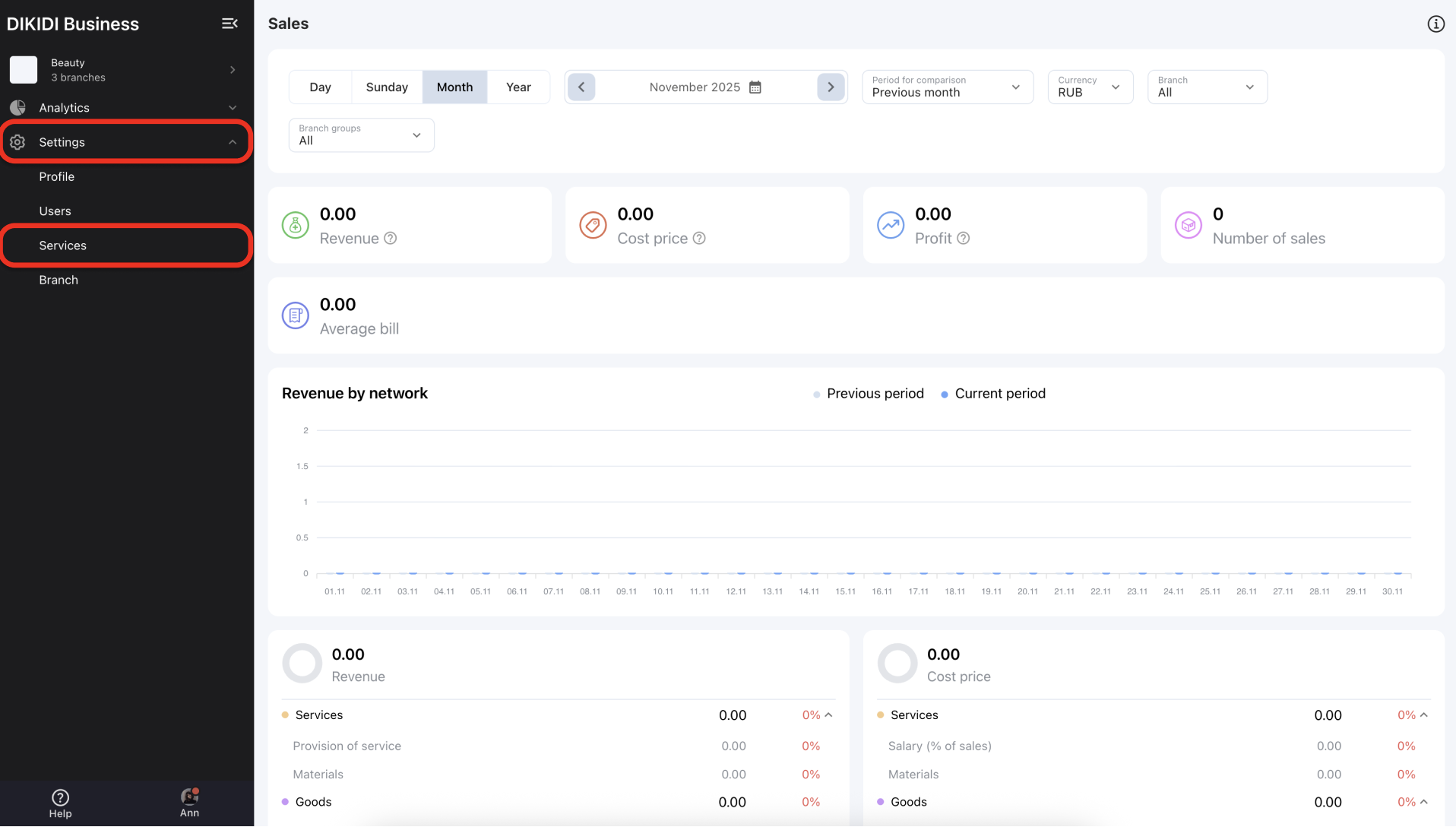
2️⃣ Selecciona Agregar desde sucursales.
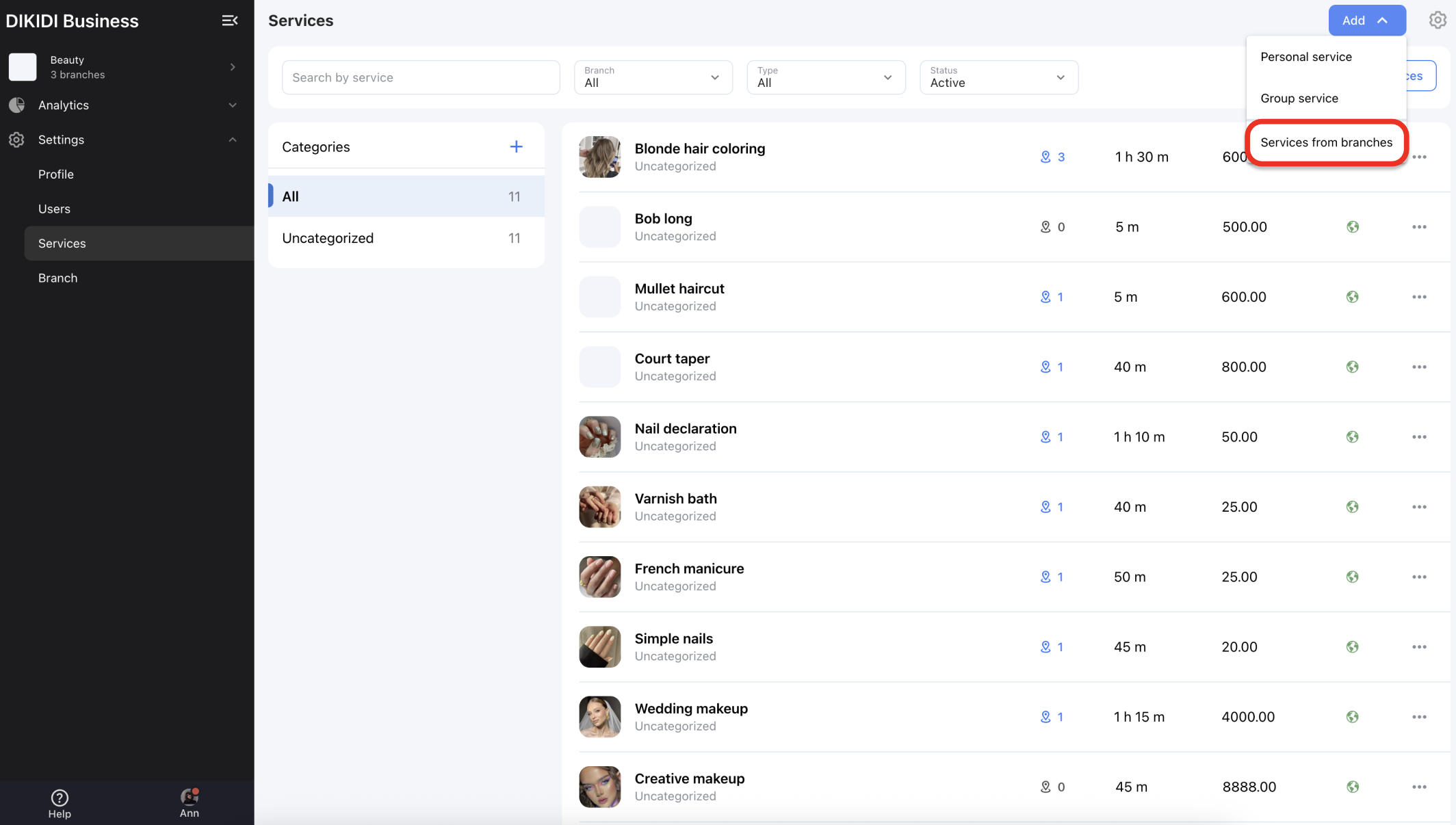
3️⃣ Elige la sucursal desde la que deseas importar los servicios.

4️⃣ Selecciona los servicios necesarios — puedes elegir uno o todos.
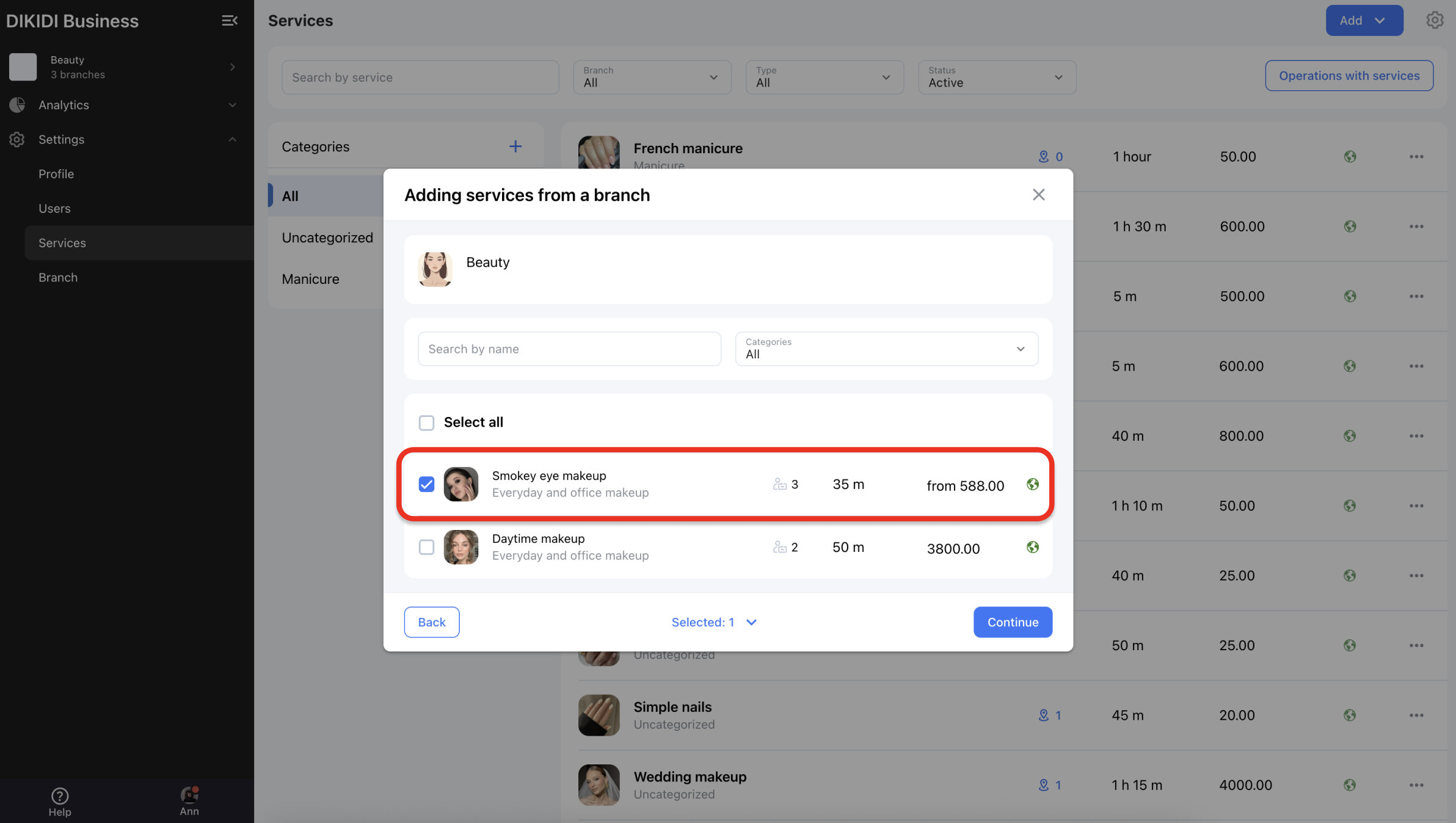
5️⃣ Selecciona una categoría adecuada para estos servicios. Si no existen categorías o ninguna es adecuada, puedes crear nuevas.
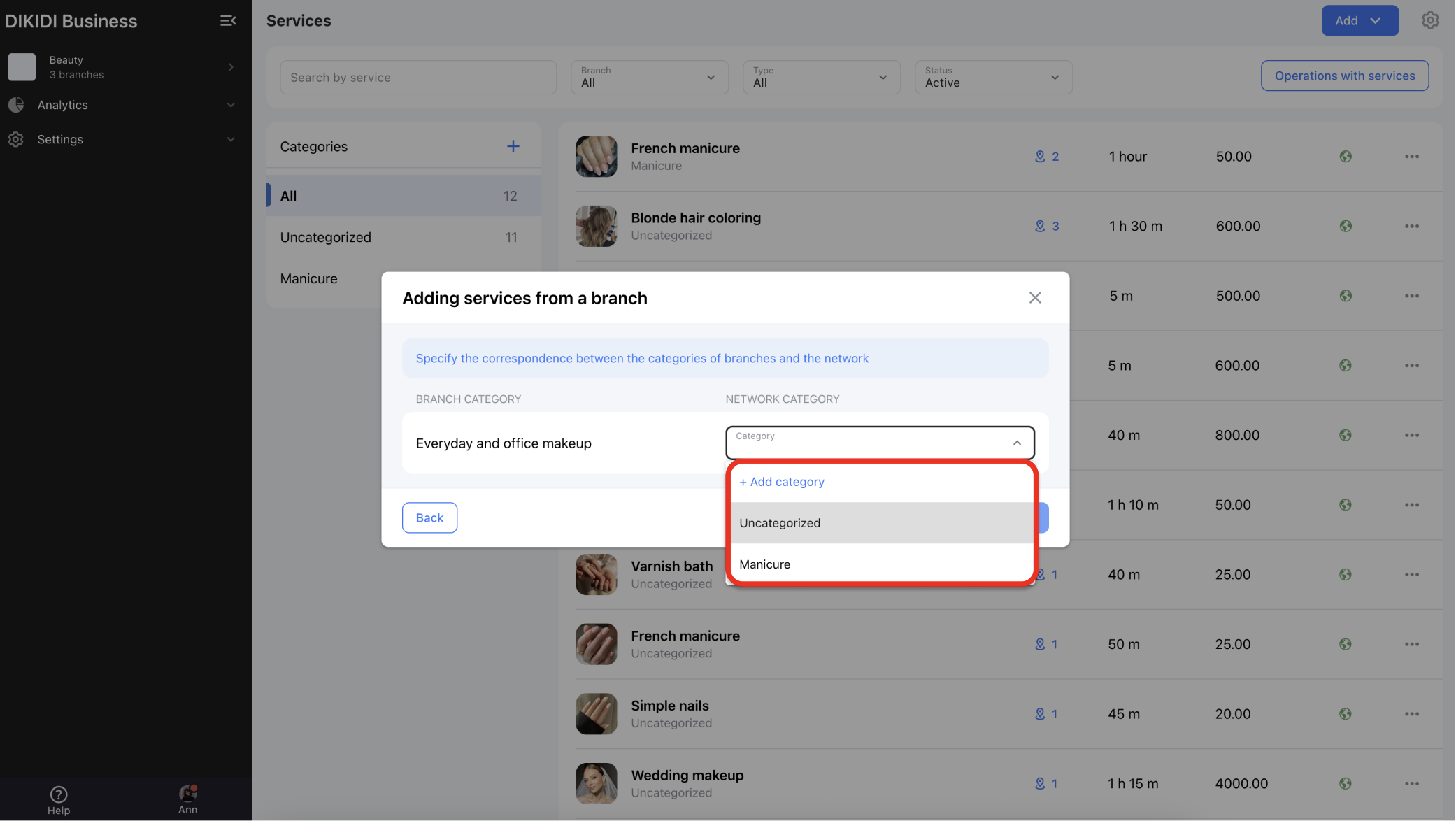
Ahora el servicio aparecerá en la lista y podrás agregarlo a la nueva sucursal siguiendo los pasos anteriores.
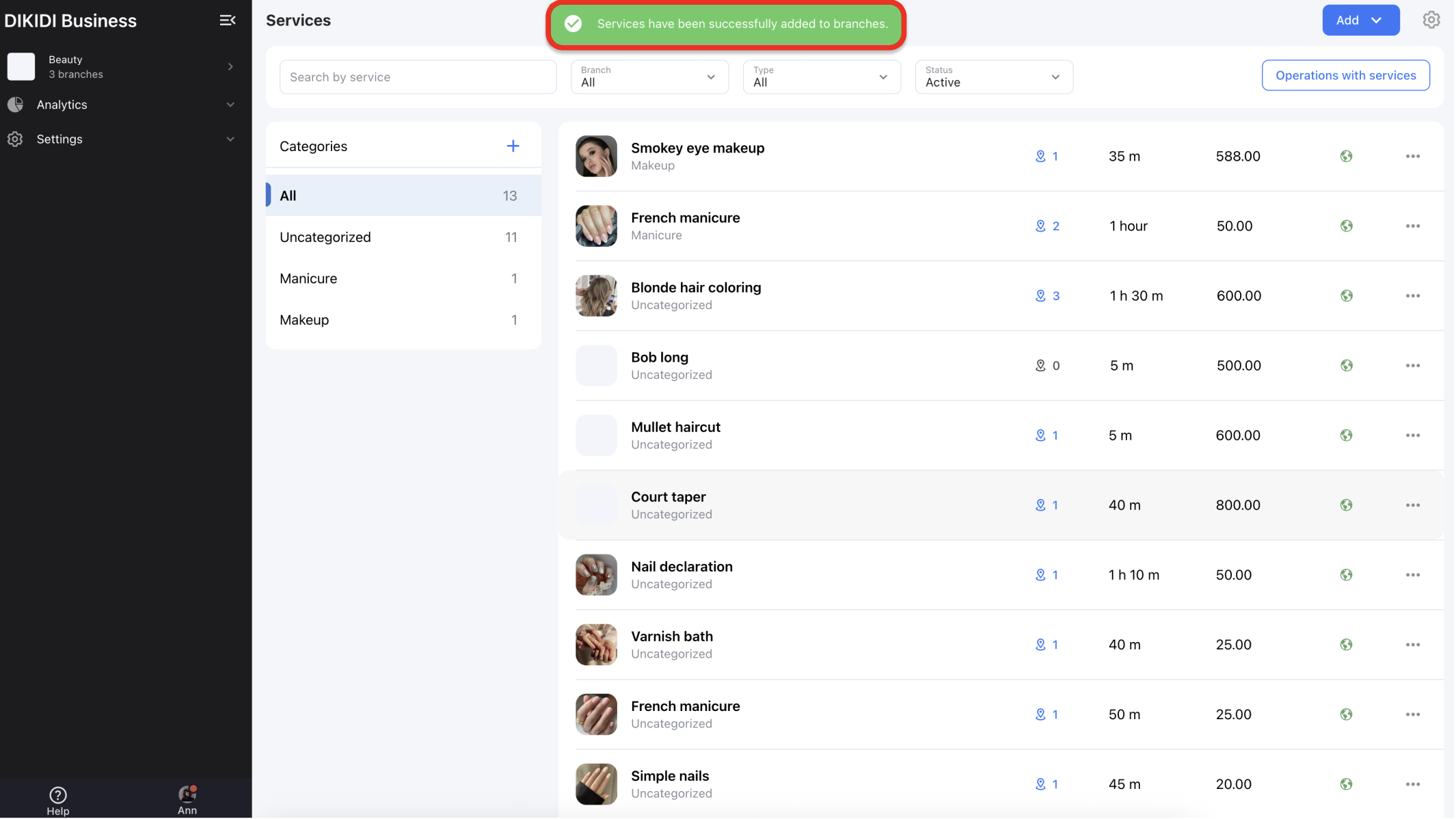
📚 Lea también:
Cómo Crear una Red de Sucursales (Proyectos) en DIKIDI
Análisis de Ventas en la Red en DIKIDI